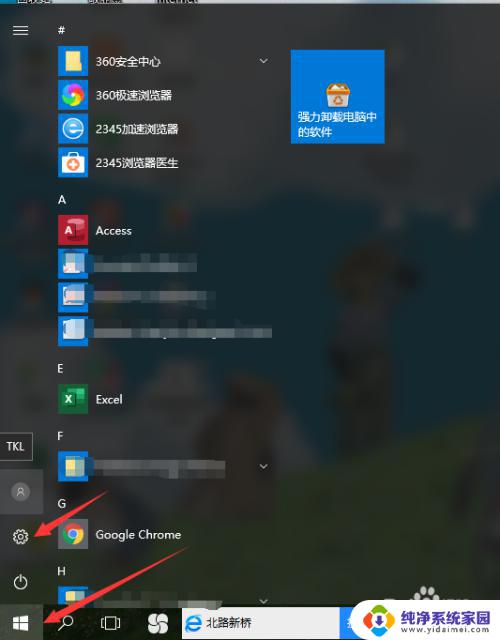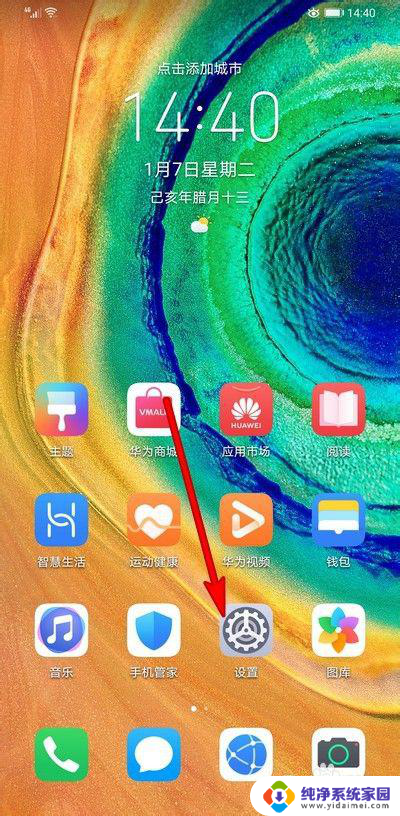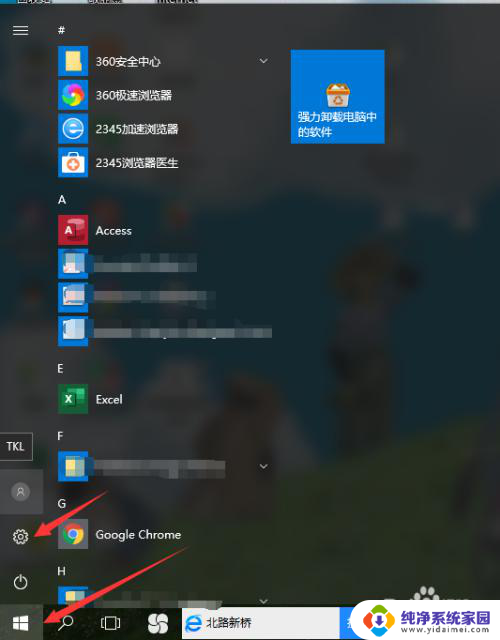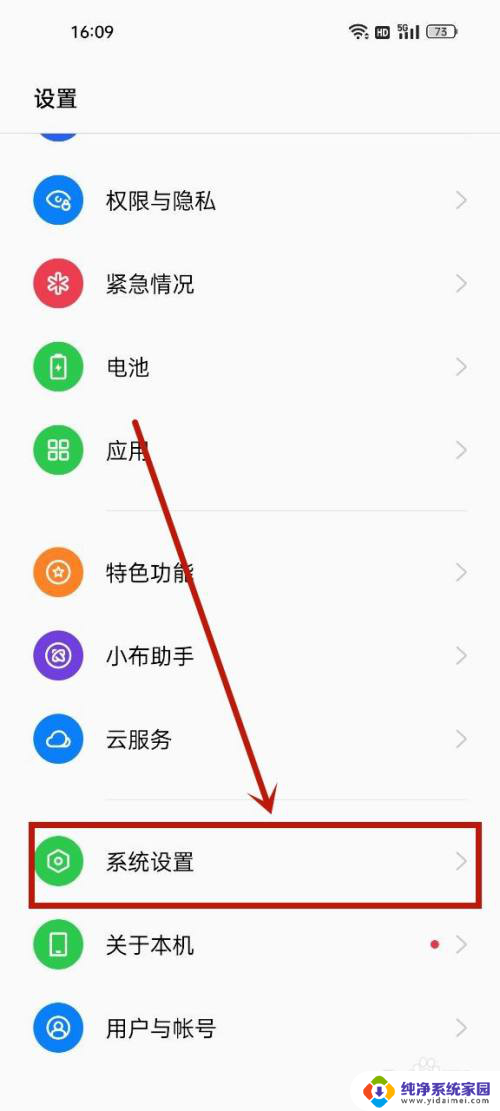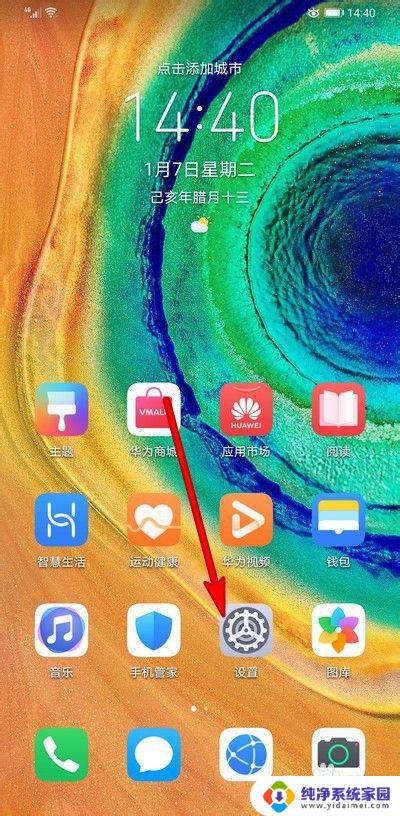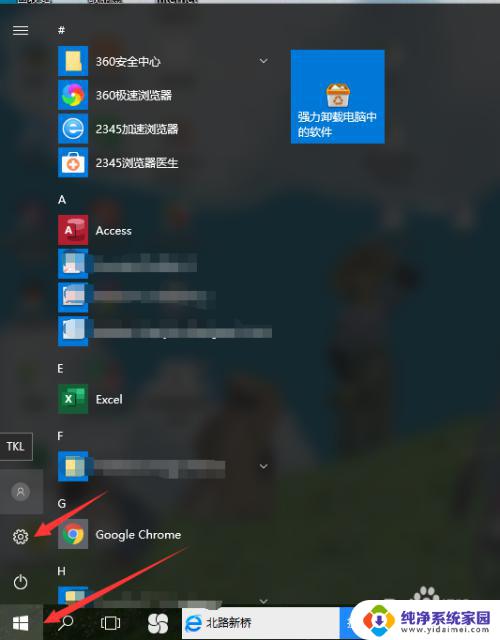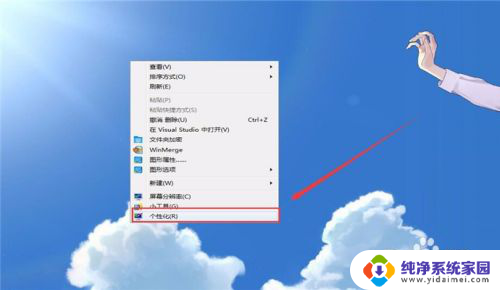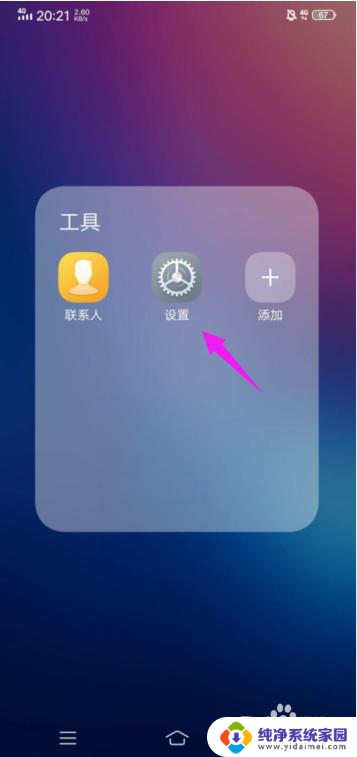win8锁屏壁纸更改方法 win8锁屏壁纸更换教程
更新时间:2023-08-10 17:48:34作者:yang
win8锁屏壁纸更改方法,Win8作为一款广受欢迎的操作系统,其锁屏壁纸的更改方法备受用户关注,在Win8中,通过一些简单的步骤,我们可以轻松地更换锁屏壁纸,让我们的电脑屏幕焕然一新。有了这个功能,我们可以根据自己的喜好和心情,选择不同的壁纸来装饰我们的电脑。接下来我们将一起探讨一下Win8锁屏壁纸的更改教程,帮助大家更好地使用这一功能。
操作方法:
1.在开始界面或是桌面都可以按组合键【WIN+I】就可以调出系统设置再点击【更改电脑设置】

2.进入电脑设置后,再点击【电脑和设备】
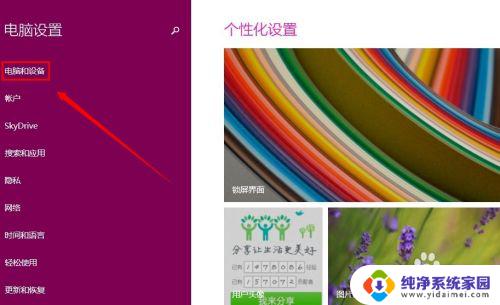
3.此处就可以看到锁屏界面,可以点系统自带的图片。也可以点击【浏览】选择一张你已有的图片做为锁屏壁纸。如果想把锁屏的图片做成轮播的效果按图下操作就可以了。
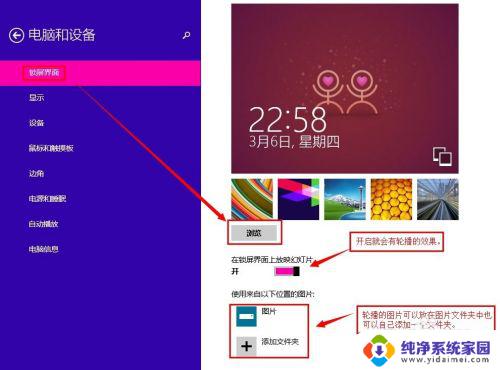
4.浏览进入到有图片的文件夹,选择一张图片再点击【选择图像】
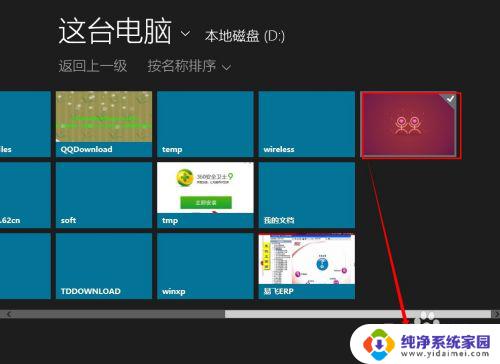
5.更改后就如下图所示:

以上就是win8锁屏壁纸更改方法的全部内容,如果您遇到这种问题,可以尝试根据本文提供的方法进行解决,希望对您有所帮助。